小鱼重装系统大师使用教程
- 分类:教程 回答于: 2016年08月04日 00:00:00
小鱼重装系统大师引领了一种全新的装机方式,简化了一个个用户不曾熟悉的流程。让您只需一键即可完成系统重装的所有环节,而这一切,小鱼一键重装系统帮您做到了!感谢你使用最简单快捷的系统重装软件“小鱼一键重装系统v1.0.0.0”,版本包含了内置的迅雷加速引擎以及文件/系统的备份还原的安全性。
小鱼一键重装系统的特点:
1.操作简单:傻瓜化操作,系统想换就换,想装什么系统就装什么系统无需电脑基础知识,不用明白装机流程,只需点击确定,就可实现一键安装。
2.无人值守:高智能的GHOST技术,只需按一个键,不必待在电脑旁,就能实现全自动无人值守安装。极速引擎:只要网络连通了,高速帮你下载安装;
3.技术全面:只要电脑能开机,大师总能显威力;稳定可靠:只要硬件没有坏,系统运行就是快;采用迅雷7内核,实现了系统的快速下载,完美的ghost技术,实现了系统的快速安装。系统若感染病毒木马或系统慢卡,小鱼一键重装系统帮你快速恢复到健康状态,快速摆脱病毒的困扰。
小鱼贴心呵护您的电脑!下面一起来看小鱼一键重装系统具体使用方法:
第一步、登录小鱼一键重装系统官网(www.xiaoyuxitong.com)下载打开小鱼系统重装大师软件,出现小鱼一键重装系统主界面,小鱼会自动检测您的电脑并且自动匹配您正在适合您使用的系统版本。当然,你也可以自由选择你想要重装的系统版本。点击“立即重装”进入下一步。
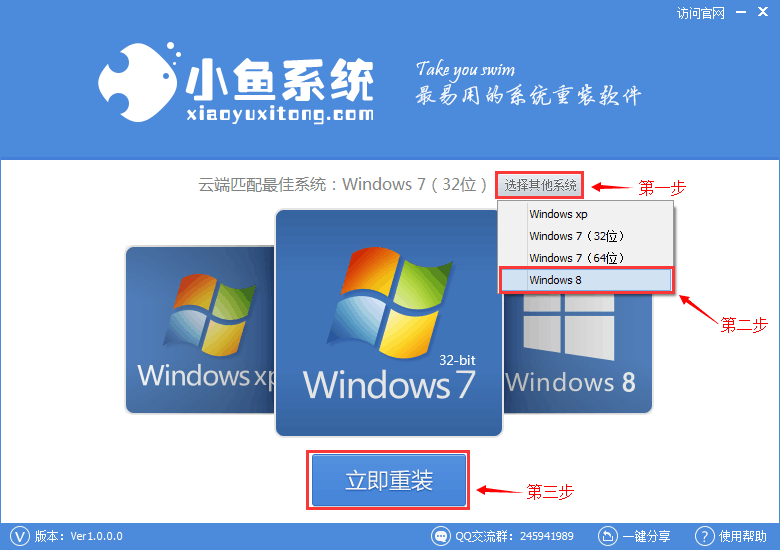
第二步、进入资料备份界面,通过勾选可以选择对“我的文档”、“收藏夹”、“桌面文件”进行备份,备份资料会保存到自动生成的“XYGhost/资料备份”目录内,此目录会根据电脑磁盘中最大剩余空间容量作为文件、系统的备份以及下载的系统自动产生。
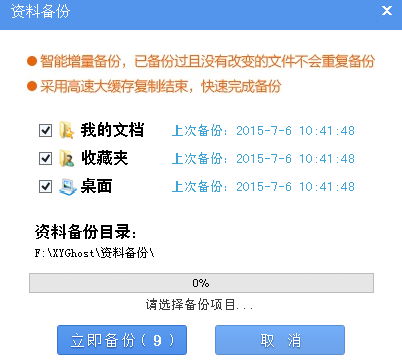
第三步、软件开始下载你所选定的系统Ghost,从界面上可以清晰明了地观察到各种数据。小鱼系统提供高达10多兆每秒的瞬时下载速度,当然根据每个用户终端的网络带宽不同会有很大差异,请大家在下载过程中耐心等待。
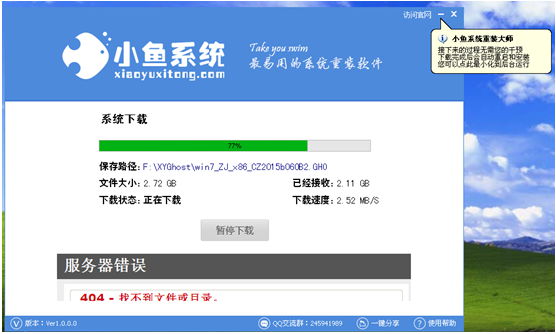
以上就是小鱼重装系统大师使用教程,觉得还可以,有帮助的朋友可以收藏起来参考下,希望可以帮到你,更多今精彩内容敬请参考查看。
 有用
47
有用
47


 小白系统
小白系统


 1000
1000 1000
1000 1000
1000 1000
1000 1000
1000 1000
1000 1000
1000 1000
1000 1000
1000 1000
1000猜您喜欢
- 硬盘安装win7 32位系统图解教程..2016/11/28
- qq怎么看注册时间2023/12/23
- 解决为什么Word打不开的常见原因与有..2024/09/10
- 什么是App?2023/12/19
- "驱动精灵:让电脑运行更顺畅"..2023/05/31
- win7系统重启后提示“Startup Repair..2016/01/10
相关推荐
- 详解老电脑可以安装win11系统吗..2021/07/10
- 桔子一键重装系统,小编教你电脑怎么一..2017/12/23
- "驱动精灵:让电脑运行更顺畅"..2023/06/06
- 4k分辨率是多少|4k分辨率是多少像素..2019/08/26
- 安装电脑系统教程视频教程..2022/10/19
- 教你光盘安装系统步骤2021/01/26




















 关注微信公众号
关注微信公众号





